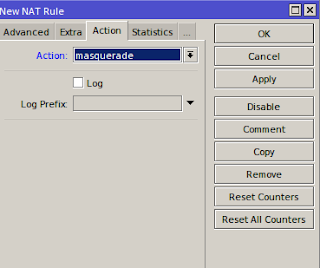Assalamualaikum wr.wb.
A.Pendahuluan
Disini saya akan menjelaskan tentang cara mengonfigurasi mikrotik secara DHCP.
1.Pengertian
2.Latar belakang.
saya ingin beljar mikroktik dari dasar.
3.Maksud dan tujuan
Memahami dan mempraktekkan konfigurasi mikrotik
4.Hasil yang diharapkan
Berhasil mengonfigurasi mikrotik dengan lancar.
5.jangka waktu pelaksanaa.
15 menit
B.Alat dan bahan
Komputer
Mikrotik /routerboard
Kabel utp
C.Langkah langkah
1.masuk ke edit conection kemudian klik Add
4.Kita masuk ke IPv4 Method nya ganti DHCP seperti gambar di bawah.
5.Kita klik Add kemudian isikan IP nya lau save
6.Setelah itu kita Connect ke koneksi yang kita buat tadi.
7.Masuk ke winbox.
8.Isikan Ip nya kemudian tes ping menggunakan termnal.
9. isikan Ip gatway interface nya enther 1.
10. isikan ip server nya.
11.Di menu ip kita klik routes .
12.isikan ip sesuai denga ip sesuai degan server
13.Kita masuk ke menu firewall nanti akan direct seperti gambar di bawah ini,sebelum masuk ke ggambar seperti dibawah kita pilih NAT terlebih dahulu.klik Apply kemudian OK.
14.kita masuk ke Action kemudian kemudian pilih masquerade.Aplly OK
15.kita coba dengan tes ping.
16.tes ping di terminal linux
17.Kemudian masuk ke menu DHCP server,kemudian klik DHCP setup.
18. Di dhcp setup interfaces kita pilih ether 2 karena karena etherne punya saya tertancap di port ke dua,kemudian next.
19. kita klik next
20.gatway for DHCP kita klik next
21.klik next
23.dan klik next lagi
24.Dhcp setup sudah selesai
25. kita ke edit conection lagi lalu klik device mac dan contion name kita kasi nama dhcp.
Demikiann dari saya apabila ada salah ketik atau apapun saya mohon maaf yang sebesar besar nya.
Wassalmualikum wr wb.